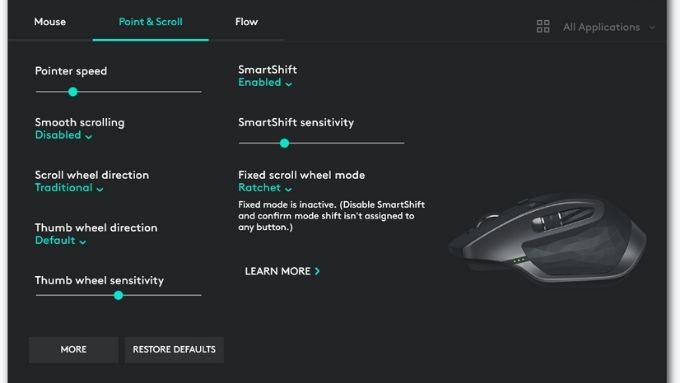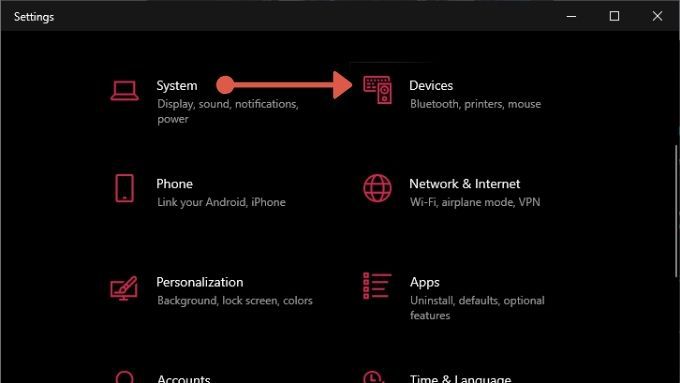マウスのDPIとは何ですか?それを変更する方法は?
DPIまたは1インチあたりのドット数は、主にプリンター に関連する用語です。これは、プリンタが1平方インチ内に配置できるドットの数であり、プリンタが生成できる詳細を決定します。では、それは光学マウスとどのように関係しているのでしょうか?マウスのDPIとは正確には何ですか?

DPIとCPI
光学式マウスについて話すとき、DPIは正しい用語ではありません。代わりに、CPI または1インチあたりのカウントが実際に扱っているものです。ただし、これらの用語は同じ意味で使用されるため、マウスにどちらが表示されているかは関係ありません。それらは厳密には同じことを意味するわけではありませんが、私たちの目的では、それらが同じであると偽ってください。では、これらの測定値はどういう意味ですか?
<!-目次->
基本的に、マウスのDPI / CPIが高いほど、マウスが変更を取得するために必要な動きは小さくなります。 。これにより、マウスがより正確になりますが、感度も高くなります。マウスのDPIを高く設定するほど、実際にマウスが1インチ移動するたびに画面上でマウスがより速く移動します。
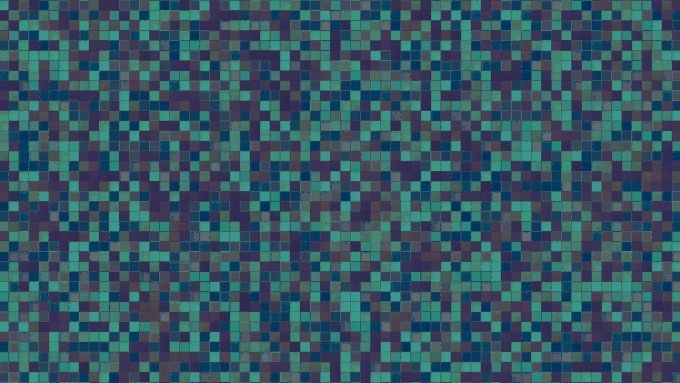
使用しますこの記事の残りの部分では、より一般的なDPI用語ですが、どちらの用語を使用する場合でも、数値が大きいほど、マウスの精度と感度が高くなります。
ポーリングレートとDPIの比較
DPIはHzで測定される「ポーリングレート」として知られる別の仕様と一緒に言及されています。 DPIは、マウスの動きに対する感度をどの程度細かくするかを決定しますが、ポーリングレートは、マウスがセンサーの変化をチェックする頻度を測定します。
ポーリングレートが高いほど、入力に対するマウスの反応が瞬時になります。 。言い換えれば、ポーリング率が低いマウスは、遅れを感じる可能性があります。これは、基本的なオフィスの生産性の仕事以外には適していません。
一部のゲーミングマウスでは、ポーリングレートを調整し、125Hz、500Hz、1000Hzなどの設定を提供できます。もちろん、最適なポーリングレートは、マウスの使用方法によって異なるため、使用可能なオプションを自分でテストする必要があります。
ポーリング率は、ゲーム以外では必須の仕様ではありません。ポーリングレートの設定が高すぎると、ローエンドCPUを搭載した一部のシステムで実際にラグが発生する可能性があります。
DPIと感度の設定

ほとんどのマウスはt光学センサーのDPIを変更できますが、Windowsではマウスポインターの感度を変更できます。これは、DPIと感度が必ずしも同じものではないことを示唆しています。
この感度の変更は、マウスドライバーが、実際のDPIと比較してマウスポインターの移動距離を誇張する可能性があるために可能です。これは、固定DPIが希望の感度を提供しないマウスを補正するのに役立ちます。
いつDPIを調整しますか?
ほとんどのユーザーは、<の標準DPI範囲に満足します。強い>400-1200。 400 DPIのマウスでも、Microsoft365やその他の生産性アプリケーションなどのアプリケーションでは問題ありません。
それにもかかわらず、市場には非常に高いDPI数を提供するマウスがあります。 4000、8000、12000、20000などの数字が表示されます。これらのマウスは誰のためのものですか?ターゲット市場は競争力のあるゲーム です。

高DPIマウスを使用すると、反応が速くなり、照準がより正確になります。実際には、真のプロゲーマーは400〜800のDPI設定を好む傾向があります。ただし、一部のゲーマーは、典型的なシューティングゲームや徒歩でのゲームプレイに1つの感度レベルを好み、長距離スナイピングにはより正確なDPI設定を好みます。
プロの側では、ユーザーは非常にPhotoshopなどのアプリケーションでより正確な作業を行おうとする場合、大きな高解像度画面 と低速で感度の低い設定をトラバースするときの、敏感なポインタ速度。
マウスのスイッチでDPIを変更する
一部のマウス(通常はゲーム用のもの)には、マウス自体にスイッチがあり、マウスをアクティブに使用しているときに、その場でさまざまなDPIレベルを切り替えることができます。このDPIの変更は、マウス自体のハードウェアレベルで発生します。したがって、ソフトウェアの設定に依存しません。

マウスにボタンがあり、メニューを開かなくてもその場でDPIを調整できるのは素晴らしい機能です。ゲーム用。これは、ゲーマーがいつでもゲームで起こっていることに最も合うように感度をすばやく切り替えることができるためです。
サードパーティのマウスソフトウェアでのDPIの変更
最新の周辺機器に準拠したコンピューターマウス標準(すべてである必要があります)は、動作するために特別なドライバーやソフトウェアを必要としません。コンピュータに接続すると、(少なくとも)一般的なマウスとして検出されます。
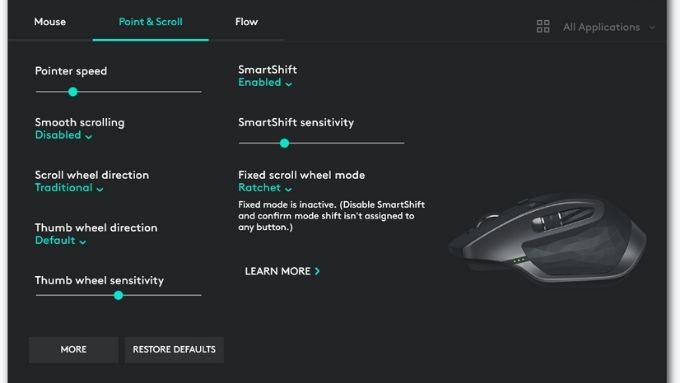
ただし、追加のボタンやその他の非標準機能を備えたマウスには、特定のドライバソフトウェアが必要であり、場合によっては、設定を微調整するための独自のユーティリティが必要です。
方法Windows10でマウスの感度を調整するには
より少ない労力でポインタをさらに移動させたい場合は、Windows10でポインタの速度を調整する方法を次に示します。
[スタート]メニューを開きます。 設定の歯車を選択します。
デバイスを選択します。
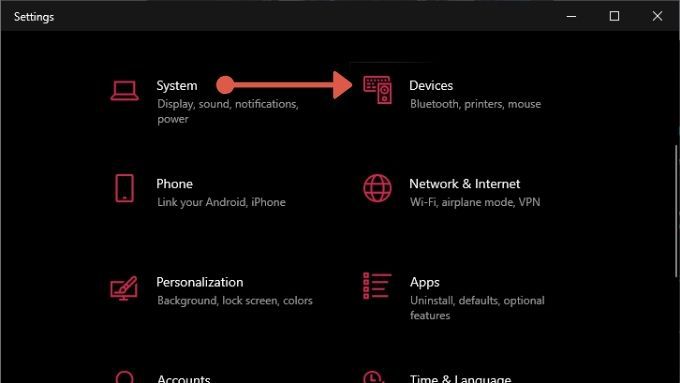
マウスを選択します。
カーソル速度を好みに合わせて調整します。

変更はすぐにマウスポインタに反映されるため、各設定を自分でテストできます。
DPIは重要ですか?
特定のサークルでは、DPIは物議を醸すトピック。非常に高いDPI設定の利点を誓う人もいれば、反対の極端な人もいます。結局のところ、重要なのは、自分に最適なDPI設定を見つけることです。もちろん、誰もが狂った猫の反射神経を持っているわけではありません。数が多いほど、より多くのマウスを売ることができますが、多いほど良いとは限りません。
<!-AIコンテンツ終了1->
関連記事: